leroxy
80+ Platinum
- Katılım
- 18 Haziran 2020
- Mesajlar
- 13,318
- En İyi Cevap
- 24
Dahası
- Reaksiyon skoru
- 17,887
- İsim
- Alp
- İlgilendiği Kategoriler
- İnternet Hizmetleri - Yayın Servisleri - Riot Games
Dostlar selamlar, bugün sizlere forumda öve öve bitirmediğimiz Keenetic Omni DSL Ve Keenetic markalı düşük bütçeli olan routerlarda bile bulunan Kablosuz Servis Sağlayıcı özelliğini sizler için inceleyip nasıl kullanıldığını göstereceğim.
Konuyu (rehberi) okuduktan sonra bir mesaj yazarak konunun üstte kalmasını ve daha çok kişinin bu özellikten faydalanmasını sağlayabilirsiniz.
Şimdi dostlar bildiğimiz üzere Türkiye genelinde komşu interneti kullanan çok kişi var. Yani komşu interneti olsun kafe interneti olsun fark et-mez.
Keenetic ürünlerindeki Kablosuz Servis Sağlayıcı özelliği ile ister bir kafeteryadan, ister komşudan neredeyse sıfır kayıp ile internet alabilmek mümkün.
Aslında bu özellik 120TL'ye, 180TL'ye aldığımız WI-FI Sinyal güçlendiricilerle neredeyse aynı işi yapıyor. Ama tabii ki donanımsal olarak çok daha gelişmiş oluyor.
Şimdi bir senaryo oluşturalım ve bu senaryo üzerinden ilerleyelim. Diyelim ki siz komşunuzun WI-FI Ağını kullanıyorsunuz ve evinizdeki bazı yerlerde komşunuzun kablosuz ağındaki sinyal yetersiz kalıyor veya hiç gelmiyor. *Komşu interneti kullanmak yasal değildir. Mümkün olduğunca kendi internetinizi kullanın. Yasal olmamasının sebebi komşunuz internet üzerinden bir suç işlediğinde sizin de o suça katılmanız olacaktır. En basiti ise komşunuz bir forum, site, uygulamadan IP Ban yerse sizin de ban yiyeceğiniz gerçeğidir. Tabi resleyince geçer ama olsun :d
Böyle bir durumda komşunuzdan gelen internetin sinyalini güçlendirmek için ne yaparsınız? Evet bir sinyal güçlendirici alırsınız ve en iyi çeken yere koyarsınız.
Peki bu sinyal güçlendiricide komşunuzla aranızda olan bağı sadece internet olarak nasıl ayarlayacaksınız? Hayır ayarlayamazsınız.
Keenetic üzerindeki tüm arayüz fonksiyonlarını Kablosuz Servis Sağlayıcı özelliği aktifken bile kullanabilirsiniz.
Yani haliyle kendinize başka bir arayüz IP'si tanımlayabilir, Kendi internetinizmiş gibi kullanabilirsiniz.
Ben bunu nasıl mı denedim? Aynen şöyle:
Telefonumdan Hotspot özelliğini açtım ve Kablosuz Servis Sağlayıcı sekmesinden bağlandım. Telefonumdaki internetin bir arayüzü olmadığı için IP değiştirmeme gerek kalmadı.
Telefonumdan modemin yanında speedtest yaptığımda iç mekan olduğu için ortalama 30Mbps bir hız aldım. PC'de aynı işlemi gerçekleştirdiğimde ise 28-29Mbps bir hız elde ettim. Tabi bu sırada evde internete bağlı olan PC Dahil 4 cihaz vardı.
Aslında şu anda bunu tam olarak deneyimleyemedim. Yazlıkta kafeteryaya çok yakınım ve yazlığa gelen bir hat yok. Bu yüzden çatıya taktığım Xiaomi Sinyal Güçlendirici ile tam 30 Metre öteden max 16Mbps bir hız alıyordum. Gelecek yaz/bahar aylarında yazlığa gittiğimde yanıma Omni DSL'i de götüreceğim. 30 Metreden nasıl bir performans alacağım en merak ettiğim şey o.
Peki bunu nasıl kullanabilirsiniz?
1- İnternet sekmesi altından Kablosuz Servis Sağlayıcı menüsüne gelin.
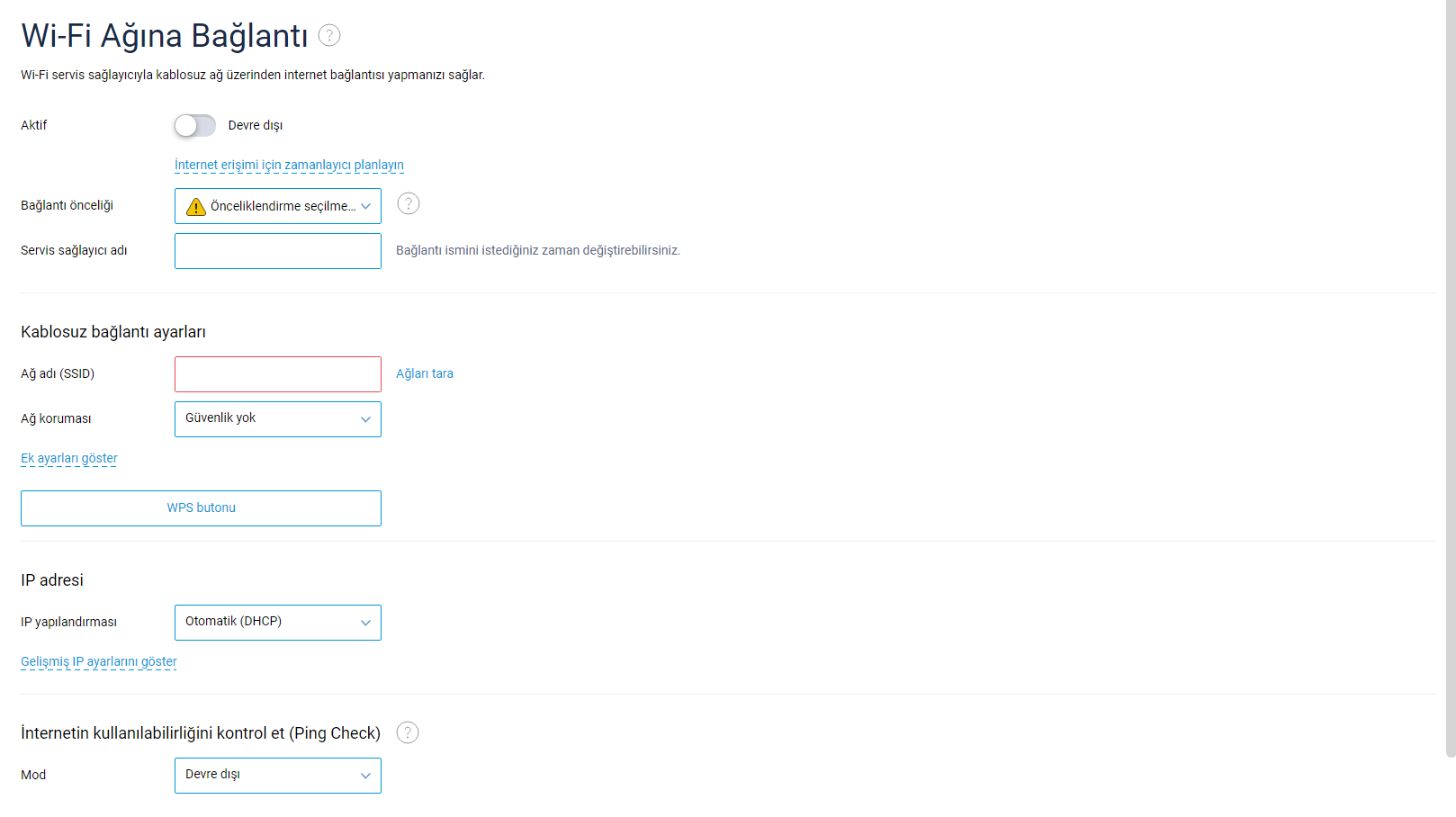
2-Ağları tara tuşuna basın.
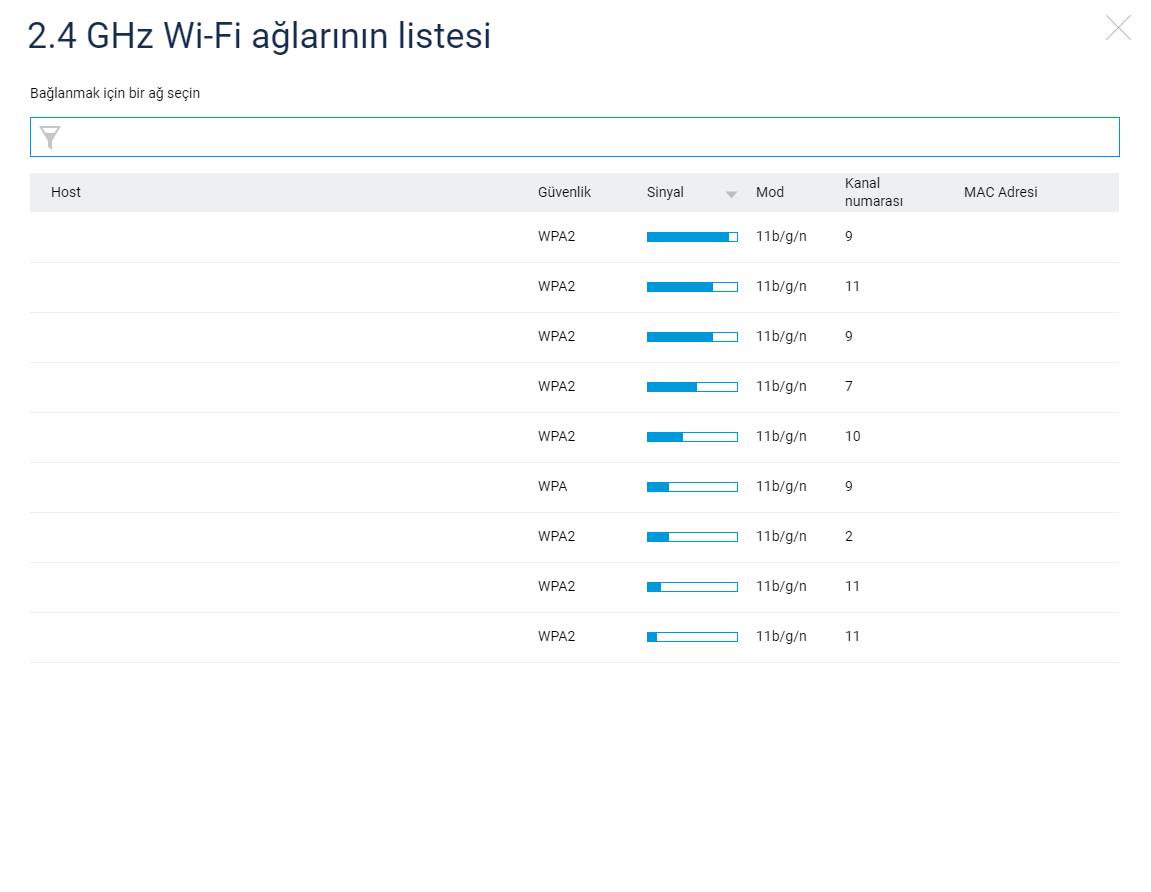
Burada karşınıza çevrenizdeki WI-FI Ağları listelenecek. MAC Adresleri ve SSID'ler sansürlenmiştir.
Eğer bağlanacağınız ağ listede çıkmazsa tekrardan ağları tara tuşuna basın.
Buradan bağlanacağınız ağın üzerine tıkladıktan sonra kalan işlemleri yapın.
3-Ağa bağlantı sağlayın.

Ağları tara ekranından bağlanacağınız ağı seçtikten sonra ağın şifresini girin. Eğer şifresiz bir ağ ise zaten o ağa bağlanmayın. Kim bilir ne riskleri vardır.
Şifreyi girdikten sonra hemen kaydetmeyin. Çünkü daha yapılacak şey var.
Keenetic arayüzüne erişimi kaybetmemek için ve internetimizi kullanabilmemiz için birkaç ayar daha yapmamız lazım.
4-Arayüze erişimi kaybetmemek için IP Değiştirme işlemi.
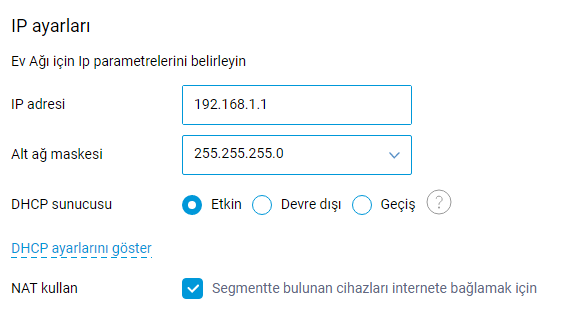
Günümüzde Türkiye'deki birçok modem arayüzüne 192.168.1.1 Üzerinden erişim sağlanır.
Eğer bağlantı sağlamadan önce bu IP'yi değiştirmezseniz çakışma yaşanabilir ve modem arayüzüne giremeyebilirsiniz.
Bunu değiştirmek için Ağlarım ve Kablosuz Ağ sekmesi altından Ev Ağı menüsüne girin.
Aşağı indiğinizde karşınıza IP Ayarları çıkacak.
Buradaki IP Adresini 192.168.1.1 Yerine 192.168.1.2 Veya 192.168.0.1 Gibi IP'ler ile değiştirebilirsiniz.
Aslında önce bu IP'yi değiştirip 192.168.1.2 Yaptıysanız o haliyle tekrar girip Kablosuz Servis Sağlayıcı bağlantısını o zaman yapmak daha mantıklı. Ama fark etmez.
Gelelim son aşamaya.
5-İnternete bağlanın.
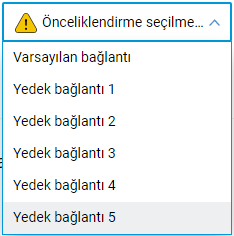
Kablosuz Servis Sağlayıcı sekmesine geri döndüğümüzde ünlemli bir ekran bizi karşılayacak.
Burada yapmanız gereken, tek internet kullanacaksanız yani mesela yazın modemi yazlığa getirip komşudan kullanıp kışın kendi evinizdeki internetle kullanım sağlayacaksanız bunu Yedek bağlantı 1 olarak seçmenizi öneririm. Eğer hep komşudan internet alacaksanız o zaman da Varsayılan bağlantı olarak seçmeniz daha iyi olur.
Bunu da yaptıktan sonra üstteki tiki aktifleştirip komşunuzun internetine bağlanıp normalden daha iyi bir internet kullanımı yapabilirsiniz.
Tabi kendi güvenliğinizi sağlamak ve ağınızı kişiselleştirmek amacıyla birkaç şey yapabilirsiniz.
Örneğin:
1-DNS Ayarlama.
Onların kullandığı DNS'i kullanmak zorunda değilsiniz.
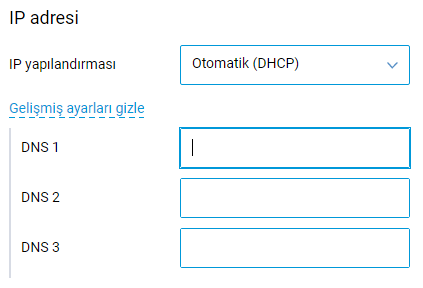
*IP Yapılandırması DHCP'de kalmalıdır. Çünkü internete erişirken IP'yi onlardan alıyorsunuz.
Buradan DNS Girebilirsiniz.
2-AdGuard DNS Kullanmak.
İnternet Güvenliği sekmesinden AdGuard DNS'i aktifleştirmenizi öneririm.
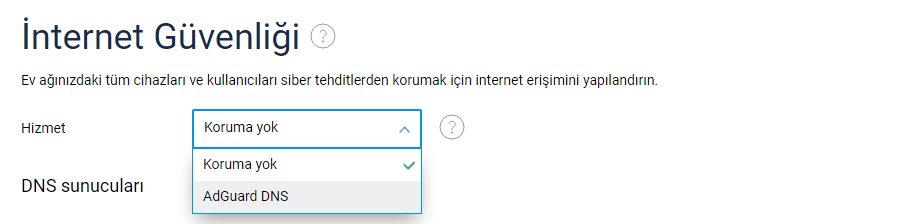
Not: AdGuard DNS Düzgün çalışmayabilir. Bunun sebebi modemde birden fazla DNS Seçeneği bulunmasıdır.
Siz modemi aldığınızda hem AdGuard hem de SafeDNS Kurulu olarak gelecek. SafeDNS'i Sistem Ayarları kısmındaki bileşen seçenekleri özelliğini kullanarak kaldırmanız ve AdGuard DNS'i öyle aktifleştirmenizi öneririm. Öteki türlü düzgün çalışmıyor.
Not2: AdGuard DNS'in tamamen aktifleşmesi ortalama 10-15dk sürer.
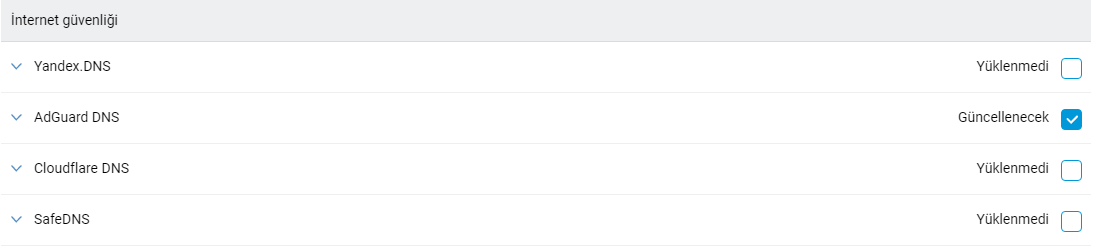
Buradan sadece AdGuard DNS Aktif olacak şekilde diğer DNS'lerin tikini kaldırıp yeni sürümü yükleyebilirsiniz.
3-Çalışma Modu değiştirmek.
Eğer yazın komşu interneti, kışın evdeki VDSL İnternet gibi bir kullanım yapmayacaksanız ve sadece komşudan internet alacaksanız yine Sistem Ayarlarından aşağı indiğinizde "Çalışma modunu değiştir" diye bir tuş çıkacak. Oradan Adaptör/İstemci modu bu tip kablosuz bağlantılara yarar. Diğerleri farklıdır. Şemalardan anlayabilirsiniz.
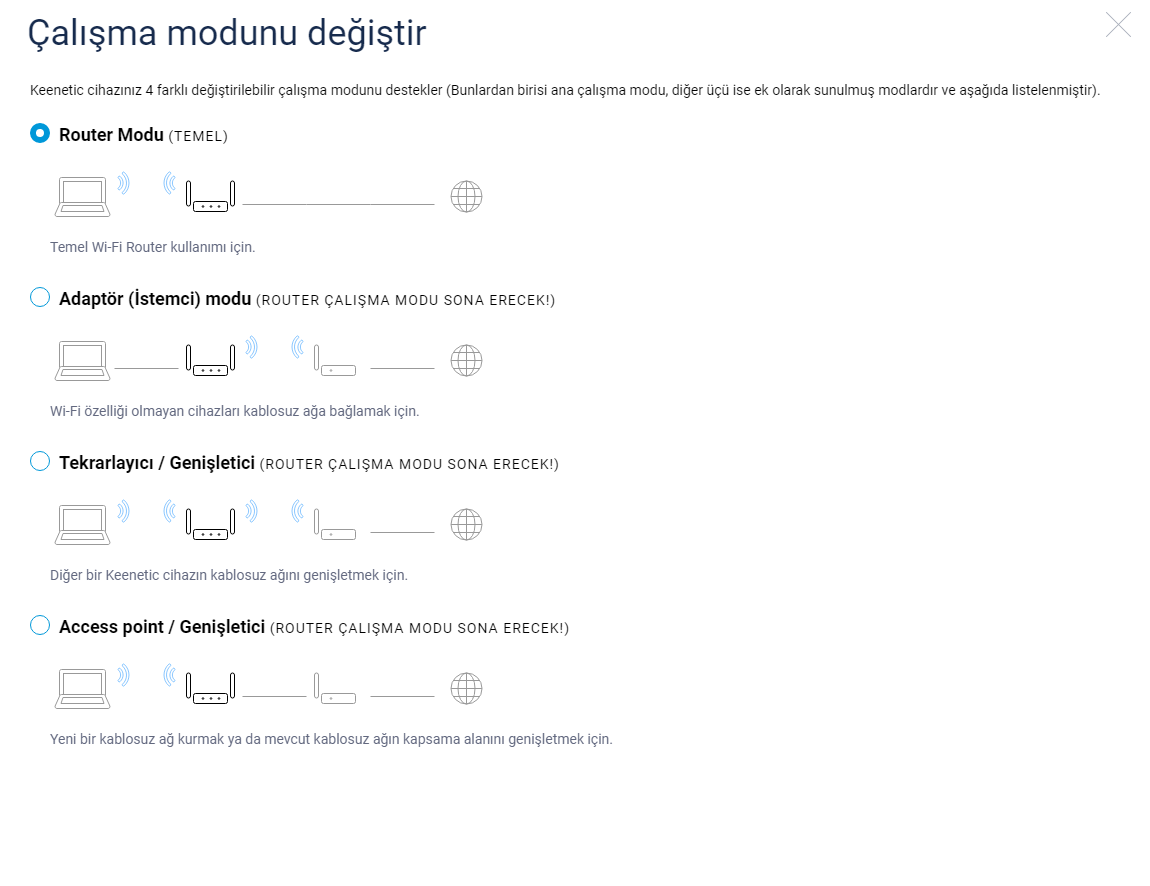
Rehber buraya kadardı.
Evet dostlar bu sayede komşunuzdan aldığınız interneti çok daha verimli ve güvenli bir şekilde kullanabilirsiniz. Üstelik sadece komşunuz değil toplu alanlardan aldığınız internet için de durum aynı. Bahar/Yaz aylarında, artık ne zaman gidebilirsem yazlıkta bu özelliği test edip ikinci bir konu üzerinden deneyimlerimi aktaracağım.
Bu özelliğin bana en büyük faydası hız konusunda mı olur bilemem ama pingde olacağı kesin. Bilgisayara olan bağlantıyı upuzun bir yol ile sağlıyordum. Şöyle anlatayım:
Kafe İnterneti>Xiaomi Mi Wifi>Telefonum>PC. Telefonu PC'ye bağlayıp öyle kullanmam gerekiyordu
Bu özellik sayesinde;
Kafe İnterneti>Keenetic Omni DSL>PC Olarak bir yol izleyeceğim.
Siz de bunu denerseniz mutlaka konunun altına deneyimlerinizi aktarın.
Ben Alp, Rehberimi okuduğunuz için teşekkür ederim bir sonraki rehberde görüşmek üzere. Seviliyorsunuz!
© Keenetic Limited 2010–2021
Keenetic Türkiye
Konuyu (rehberi) okuduktan sonra bir mesaj yazarak konunun üstte kalmasını ve daha çok kişinin bu özellikten faydalanmasını sağlayabilirsiniz.
Şimdi dostlar bildiğimiz üzere Türkiye genelinde komşu interneti kullanan çok kişi var. Yani komşu interneti olsun kafe interneti olsun fark et-mez.
Keenetic ürünlerindeki Kablosuz Servis Sağlayıcı özelliği ile ister bir kafeteryadan, ister komşudan neredeyse sıfır kayıp ile internet alabilmek mümkün.
Aslında bu özellik 120TL'ye, 180TL'ye aldığımız WI-FI Sinyal güçlendiricilerle neredeyse aynı işi yapıyor. Ama tabii ki donanımsal olarak çok daha gelişmiş oluyor.
Şimdi bir senaryo oluşturalım ve bu senaryo üzerinden ilerleyelim. Diyelim ki siz komşunuzun WI-FI Ağını kullanıyorsunuz ve evinizdeki bazı yerlerde komşunuzun kablosuz ağındaki sinyal yetersiz kalıyor veya hiç gelmiyor. *Komşu interneti kullanmak yasal değildir. Mümkün olduğunca kendi internetinizi kullanın. Yasal olmamasının sebebi komşunuz internet üzerinden bir suç işlediğinde sizin de o suça katılmanız olacaktır. En basiti ise komşunuz bir forum, site, uygulamadan IP Ban yerse sizin de ban yiyeceğiniz gerçeğidir. Tabi resleyince geçer ama olsun :d
Böyle bir durumda komşunuzdan gelen internetin sinyalini güçlendirmek için ne yaparsınız? Evet bir sinyal güçlendirici alırsınız ve en iyi çeken yere koyarsınız.
Peki bu sinyal güçlendiricide komşunuzla aranızda olan bağı sadece internet olarak nasıl ayarlayacaksınız? Hayır ayarlayamazsınız.
Keenetic üzerindeki tüm arayüz fonksiyonlarını Kablosuz Servis Sağlayıcı özelliği aktifken bile kullanabilirsiniz.
Yani haliyle kendinize başka bir arayüz IP'si tanımlayabilir, Kendi internetinizmiş gibi kullanabilirsiniz.
Ben bunu nasıl mı denedim? Aynen şöyle:
Telefonumdan Hotspot özelliğini açtım ve Kablosuz Servis Sağlayıcı sekmesinden bağlandım. Telefonumdaki internetin bir arayüzü olmadığı için IP değiştirmeme gerek kalmadı.
Telefonumdan modemin yanında speedtest yaptığımda iç mekan olduğu için ortalama 30Mbps bir hız aldım. PC'de aynı işlemi gerçekleştirdiğimde ise 28-29Mbps bir hız elde ettim. Tabi bu sırada evde internete bağlı olan PC Dahil 4 cihaz vardı.
Aslında şu anda bunu tam olarak deneyimleyemedim. Yazlıkta kafeteryaya çok yakınım ve yazlığa gelen bir hat yok. Bu yüzden çatıya taktığım Xiaomi Sinyal Güçlendirici ile tam 30 Metre öteden max 16Mbps bir hız alıyordum. Gelecek yaz/bahar aylarında yazlığa gittiğimde yanıma Omni DSL'i de götüreceğim. 30 Metreden nasıl bir performans alacağım en merak ettiğim şey o.
Peki bunu nasıl kullanabilirsiniz?
1- İnternet sekmesi altından Kablosuz Servis Sağlayıcı menüsüne gelin.
2-Ağları tara tuşuna basın.
Burada karşınıza çevrenizdeki WI-FI Ağları listelenecek. MAC Adresleri ve SSID'ler sansürlenmiştir.
Eğer bağlanacağınız ağ listede çıkmazsa tekrardan ağları tara tuşuna basın.
Buradan bağlanacağınız ağın üzerine tıkladıktan sonra kalan işlemleri yapın.
3-Ağa bağlantı sağlayın.
Ağları tara ekranından bağlanacağınız ağı seçtikten sonra ağın şifresini girin. Eğer şifresiz bir ağ ise zaten o ağa bağlanmayın. Kim bilir ne riskleri vardır.
Şifreyi girdikten sonra hemen kaydetmeyin. Çünkü daha yapılacak şey var.
Keenetic arayüzüne erişimi kaybetmemek için ve internetimizi kullanabilmemiz için birkaç ayar daha yapmamız lazım.
4-Arayüze erişimi kaybetmemek için IP Değiştirme işlemi.
Günümüzde Türkiye'deki birçok modem arayüzüne 192.168.1.1 Üzerinden erişim sağlanır.
Eğer bağlantı sağlamadan önce bu IP'yi değiştirmezseniz çakışma yaşanabilir ve modem arayüzüne giremeyebilirsiniz.
Bunu değiştirmek için Ağlarım ve Kablosuz Ağ sekmesi altından Ev Ağı menüsüne girin.
Aşağı indiğinizde karşınıza IP Ayarları çıkacak.
Buradaki IP Adresini 192.168.1.1 Yerine 192.168.1.2 Veya 192.168.0.1 Gibi IP'ler ile değiştirebilirsiniz.
Aslında önce bu IP'yi değiştirip 192.168.1.2 Yaptıysanız o haliyle tekrar girip Kablosuz Servis Sağlayıcı bağlantısını o zaman yapmak daha mantıklı. Ama fark etmez.
Gelelim son aşamaya.
5-İnternete bağlanın.
Kablosuz Servis Sağlayıcı sekmesine geri döndüğümüzde ünlemli bir ekran bizi karşılayacak.
Burada yapmanız gereken, tek internet kullanacaksanız yani mesela yazın modemi yazlığa getirip komşudan kullanıp kışın kendi evinizdeki internetle kullanım sağlayacaksanız bunu Yedek bağlantı 1 olarak seçmenizi öneririm. Eğer hep komşudan internet alacaksanız o zaman da Varsayılan bağlantı olarak seçmeniz daha iyi olur.
Bunu da yaptıktan sonra üstteki tiki aktifleştirip komşunuzun internetine bağlanıp normalden daha iyi bir internet kullanımı yapabilirsiniz.
Tabi kendi güvenliğinizi sağlamak ve ağınızı kişiselleştirmek amacıyla birkaç şey yapabilirsiniz.
Örneğin:
1-DNS Ayarlama.
Onların kullandığı DNS'i kullanmak zorunda değilsiniz.
*IP Yapılandırması DHCP'de kalmalıdır. Çünkü internete erişirken IP'yi onlardan alıyorsunuz.
Buradan DNS Girebilirsiniz.
2-AdGuard DNS Kullanmak.
İnternet Güvenliği sekmesinden AdGuard DNS'i aktifleştirmenizi öneririm.
Not: AdGuard DNS Düzgün çalışmayabilir. Bunun sebebi modemde birden fazla DNS Seçeneği bulunmasıdır.
Siz modemi aldığınızda hem AdGuard hem de SafeDNS Kurulu olarak gelecek. SafeDNS'i Sistem Ayarları kısmındaki bileşen seçenekleri özelliğini kullanarak kaldırmanız ve AdGuard DNS'i öyle aktifleştirmenizi öneririm. Öteki türlü düzgün çalışmıyor.
Not2: AdGuard DNS'in tamamen aktifleşmesi ortalama 10-15dk sürer.
Buradan sadece AdGuard DNS Aktif olacak şekilde diğer DNS'lerin tikini kaldırıp yeni sürümü yükleyebilirsiniz.
3-Çalışma Modu değiştirmek.
Eğer yazın komşu interneti, kışın evdeki VDSL İnternet gibi bir kullanım yapmayacaksanız ve sadece komşudan internet alacaksanız yine Sistem Ayarlarından aşağı indiğinizde "Çalışma modunu değiştir" diye bir tuş çıkacak. Oradan Adaptör/İstemci modu bu tip kablosuz bağlantılara yarar. Diğerleri farklıdır. Şemalardan anlayabilirsiniz.
Rehber buraya kadardı.
Evet dostlar bu sayede komşunuzdan aldığınız interneti çok daha verimli ve güvenli bir şekilde kullanabilirsiniz. Üstelik sadece komşunuz değil toplu alanlardan aldığınız internet için de durum aynı. Bahar/Yaz aylarında, artık ne zaman gidebilirsem yazlıkta bu özelliği test edip ikinci bir konu üzerinden deneyimlerimi aktaracağım.
Bu özelliğin bana en büyük faydası hız konusunda mı olur bilemem ama pingde olacağı kesin. Bilgisayara olan bağlantıyı upuzun bir yol ile sağlıyordum. Şöyle anlatayım:
Kafe İnterneti>Xiaomi Mi Wifi>Telefonum>PC. Telefonu PC'ye bağlayıp öyle kullanmam gerekiyordu
Bu özellik sayesinde;
Kafe İnterneti>Keenetic Omni DSL>PC Olarak bir yol izleyeceğim.
Siz de bunu denerseniz mutlaka konunun altına deneyimlerinizi aktarın.
Ben Alp, Rehberimi okuduğunuz için teşekkür ederim bir sonraki rehberde görüşmek üzere. Seviliyorsunuz!
© Keenetic Limited 2010–2021
Keenetic Türkiye



